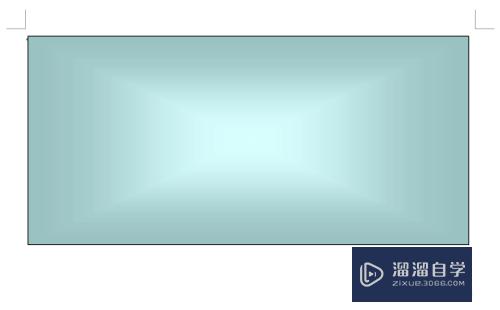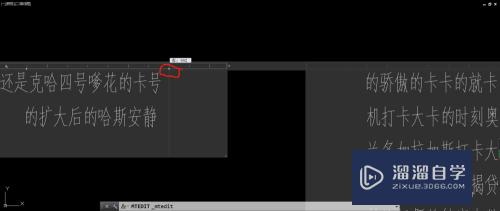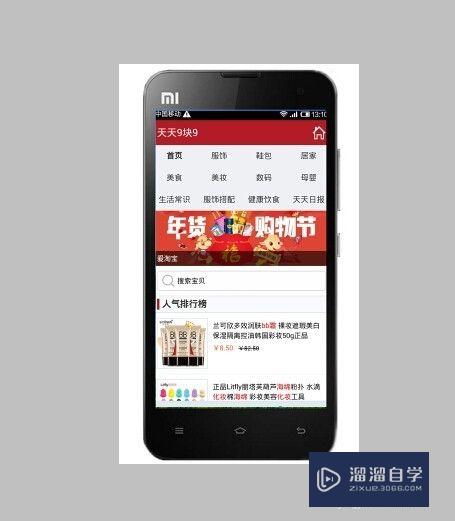CAD怎么绘制简单卧室(cad怎么绘制简单卧室平面图)优质
CAD是一款非常实用的绘图建模软件。软件的应用领域广泛。如建筑。土木工程。电器工程和制造业等。刚接触CAD会觉得比较复杂。那么我们从简单的开始。来看看CAD怎么绘制简单卧室吧!
工具/软件
硬件型号:戴尔灵越15
系统版本:Windows7
所需软件:CAD2019
方法/步骤
第1步
双击打开cad软件。新建一个画布。
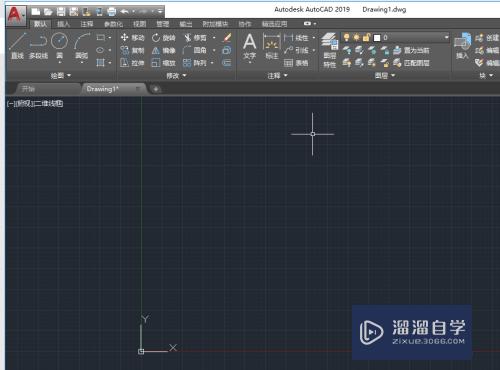
第2步
我们在绘制的时候一般不使用极轴。使用正交。点击正交。
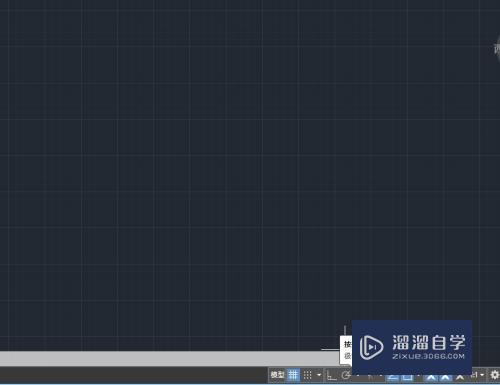
第3步
在画布中点击一点。作为起始点。绘制墙体。这里长4000。宽3500。墙体厚度240.
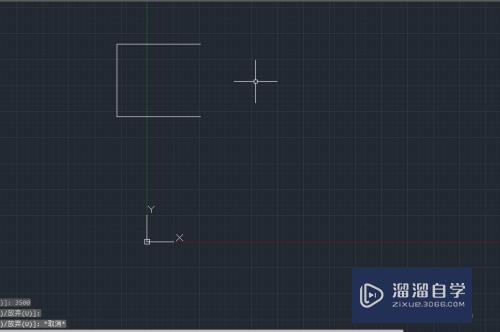
第4步
绘制完成后。绘制墙体。通过计算。绘制外墙。
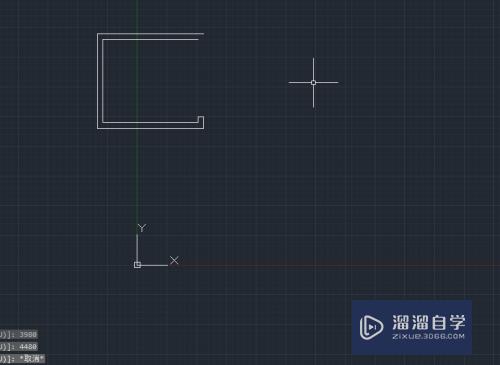
第5步
我们选择直线。鼠标放置在一个端点。软件会自动的创建一个虚线。我们输入800。即可绘制距离端点800的直线端点。
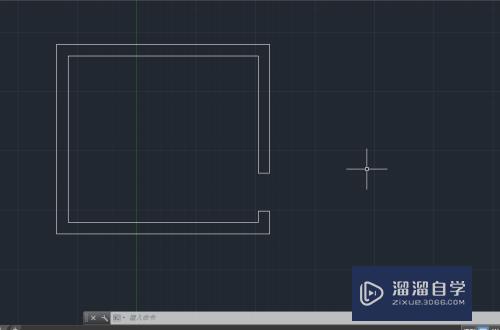
第6步
这样一个简单的卧室就绘制完成了。最后可以添加标注。
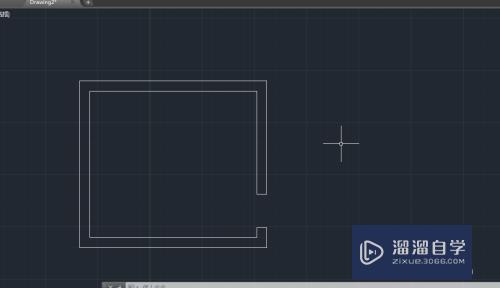
以上关于“CAD怎么绘制简单卧室(cad怎么绘制简单卧室平面图)”的内容小渲今天就介绍到这里。希望这篇文章能够帮助到小伙伴们解决问题。如果觉得教程不详细的话。可以在本站搜索相关的教程学习哦!
更多精选教程文章推荐
以上是由资深渲染大师 小渲 整理编辑的,如果觉得对你有帮助,可以收藏或分享给身边的人
本文标题:CAD怎么绘制简单卧室(cad怎么绘制简单卧室平面图)
本文地址:http://www.hszkedu.com/64527.html ,转载请注明来源:云渲染教程网
友情提示:本站内容均为网友发布,并不代表本站立场,如果本站的信息无意侵犯了您的版权,请联系我们及时处理,分享目的仅供大家学习与参考,不代表云渲染农场的立场!
本文地址:http://www.hszkedu.com/64527.html ,转载请注明来源:云渲染教程网
友情提示:本站内容均为网友发布,并不代表本站立场,如果本站的信息无意侵犯了您的版权,请联系我们及时处理,分享目的仅供大家学习与参考,不代表云渲染农场的立场!